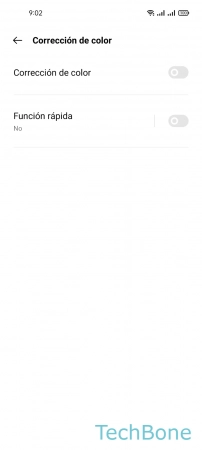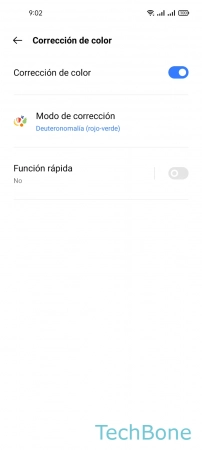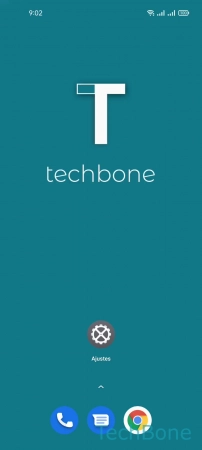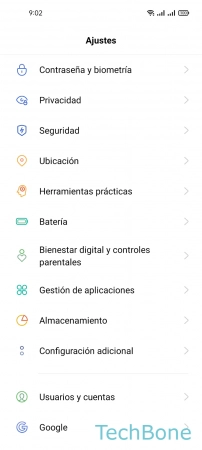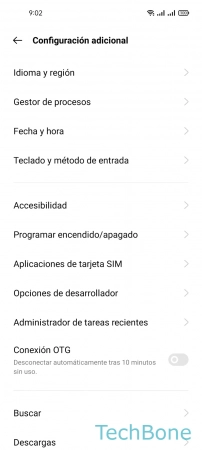Realme - Configurar Ajustes de Accesibilidad de Visión
Escrito por Simon Gralki · Publicado el
Ampliación de Pantalla
En el dispositivo realme, podemos activar una ampliación que funciona como una lupa de pantalla. Podemos elegir cómo queremos ampliar el contenido de la pantalla.
Podemos elegir entre las siguientes opciones:
- Desliza con dos dedos
- Mantén pulsados los botones de volumen
- Triple toque
Corrección de Color
En el dispositivo realme, podemos activar la corrección de color, que puede ser muy beneficiosa para las personas con discapacidad visual. En este modo, todos los colores mostrados se ajustan a la configuración personal. Los modos de corrección por defecto son los siguientes:
- Deuteranomalía (rojo-verde)
- Protanomalía (rojo-verde)
- Tritanomalía (azul-amarillo)
Texto de Alto Contraste
Para mejorar la visión a la hora de leer, podemos activar la función "Texto de alto contraste" en el dispositivo realme, que muestra el texto de los menús y las funciones del sistema con un borde negro más grueso para facilitar su lectura.
Animaciones de la Pantalla
Al navegar por los ajustes o cambiar de aplicación en el dispositivo realme, la ventana actual se muestra y oculta de forma animada, por ejemplo.
Para aumentar el rendimiento y la velocidad del dispositivo, estas animaciones y efectos de visualización pueden desactivarse en cualquier momento.
Inversión de Colores
Después de activar la inversión de colores en el dispositivo realme, todos los colores se invierten, lo que significa que un fondo blanco con texto negro se convierte en un fondo negro con texto blanco.
Los medios como las imágenes o los vídeos también se ven afectados por la inversión del color y pueden mostrarse de forma incorrecta.
Preguntas más frecuentes (FAQ)
¿Cómo ampliar la pantalla?
El contenido de la pantalla del dispositivo realme puede ampliarse mediante un gesto, lo que facilita su lectura. Podemos activar o desactivar la ampliación en cualquier momento.
¿Cómo habilitar la corrección de color?
La corrección de color puede activarse en cualquier momento en los ajustes de accesibilidad en el dispositivo realme. Después de la activación, se puede seleccionar el modo de corrección. [Tutorial]
¿Qué es texto de alto contraste?
En el texto de alto contraste, los bordes de las letras se vuelven más gruesos para mejorar la legibilidad en el dispositivo realme.
¿Cómo quitar animaciones en realme?
Las animaciones de la pantalla pueden activarse y desactivarse en los ajustes de accesibilidad.
Tras la desactivación, se abren y cierran las ventanas o aplicaciones sin efecto o animación. [Tutorial]